最近剛好有 WiFi 訊號中繼的需求,手邊也有一台 Mikrotik Wireless Router,所以就來看看怎麼用 RouterOS 實作吧!
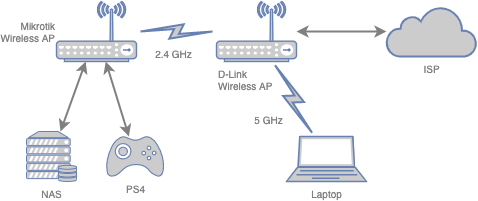
為什麼需要中繼 WiFi 訊號呢?
因為擺設和網路孔位置的關係,NAS 沒有辦法接在主要對外的 D-Link Wireless AP,所以要達成上圖的效果。
這個方案中的兩個 Wireless AP 不需要是同一個牌子,比較重要的是第二台 Wireless AP 是否支援訊號中繼的功能,這次我用的是 Mikrotik hAP ac2。
相關說明:
開始吧!
無論如何,先重置 Mikrotik hAP ac2 吧,參考連結。
Mikrotik 的管理介面可以用網頁 (WebFig) 或是專屬的程式 (WinBox) 進入,這次我們會先以 WinBox 為主要的說明。
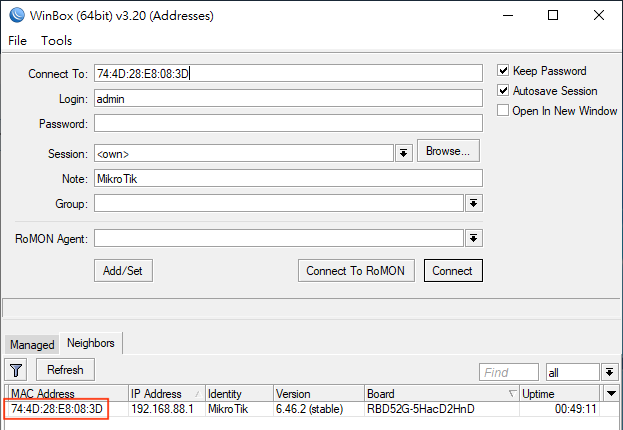
若是使用 WinBox 的話,可以選擇用 MAC Address 或是 IP Address 來連線,特別是 MAC Address 這個方式,在 RouterOS 還沒有設定任何 IP 時,幾乎是唯一的連線方式。
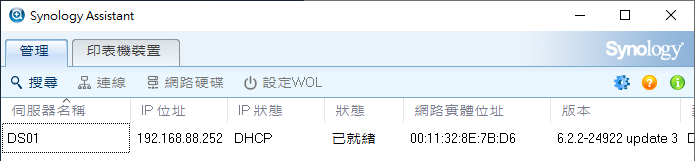
我們的目標是要讓 NAS 可以使用 D-Link Wireless Router 所配發的 10.123.4.0/24 這個網段,而目前從 Synology Assistant 中可以看到 NAS 拿到的是 Mikrotik hAP ac2 發出的 IP,所以不符合我們的需求。
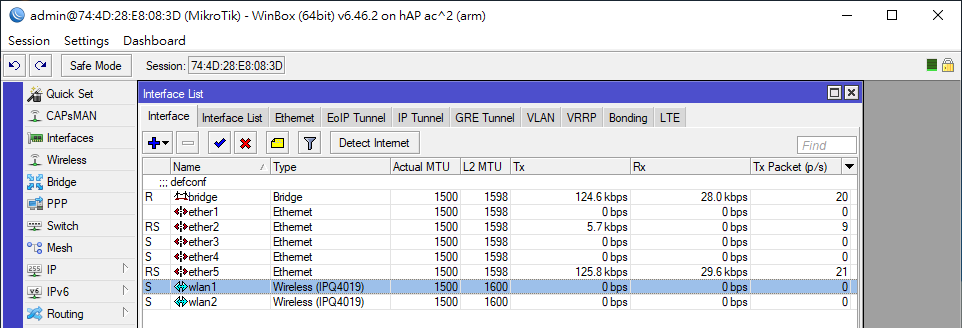
以 hAP ac2 為例,wlan1 為 2.4 GHz 的介面、wlan2 為 5 GHz 的介面,因此接著點兩下 wlan1 進入該介面設定。
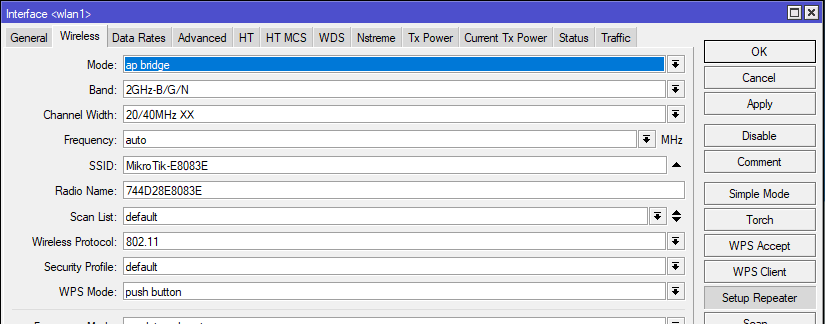
直接接下右邊的 Setup Repeater 進到設定畫面。
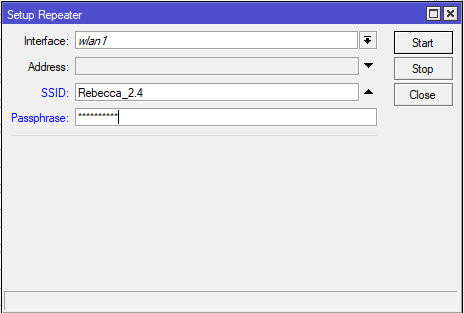
輸入 D-Link Wireless Router 的 2.4 GHz SSID 和密碼,然後按下 Start。
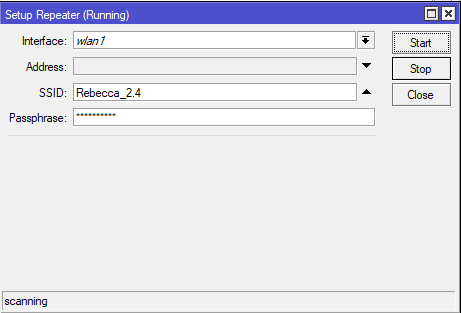
開始掃描這個 SSID。
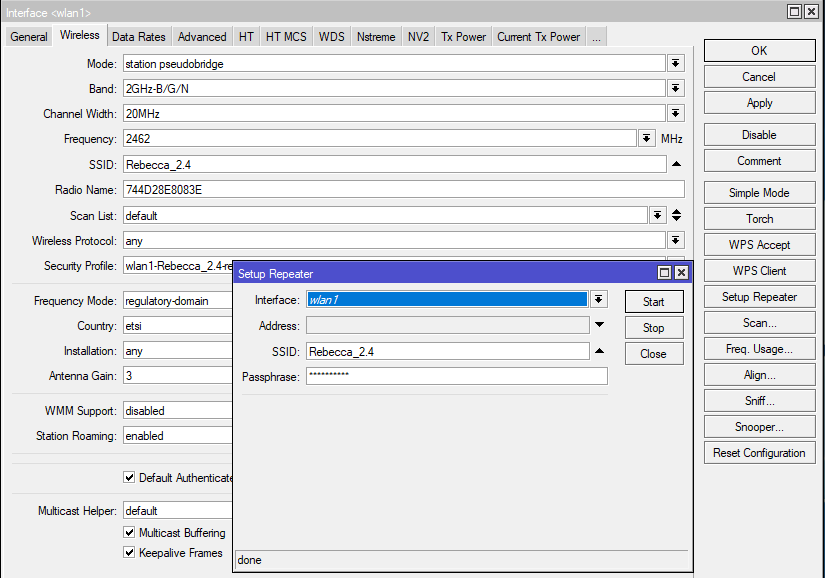
看到視窗下面顯示 done 表示設定成功,同時觀察後面視窗中的幾個選項也改變了:
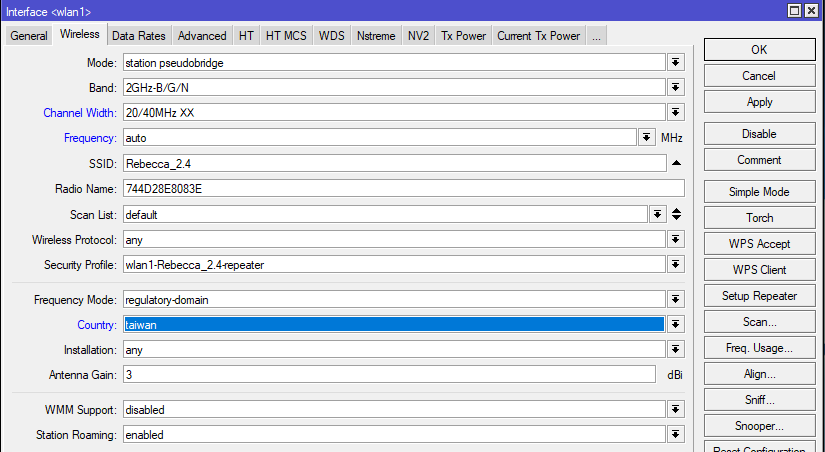
Country 的地方可以視情況選擇,但因為 2.4 GHz 的頻道全世界都一樣,所以選不選就都可以了,至於 5 GHz 的部份稍後再提。
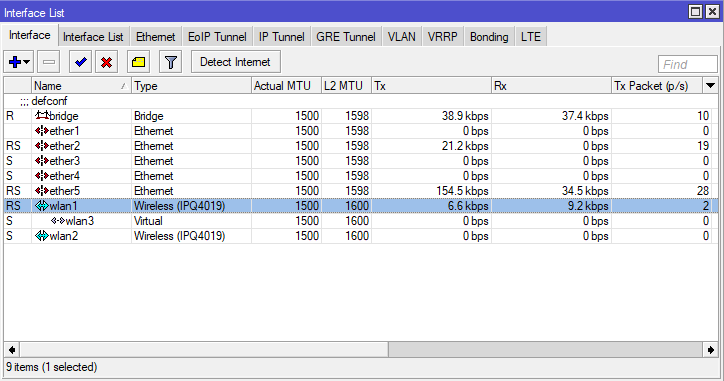
回到 Interface 的地方,會發現多了一個虛擬介面 wlan3,而它是依附在 wlan1 之下的。
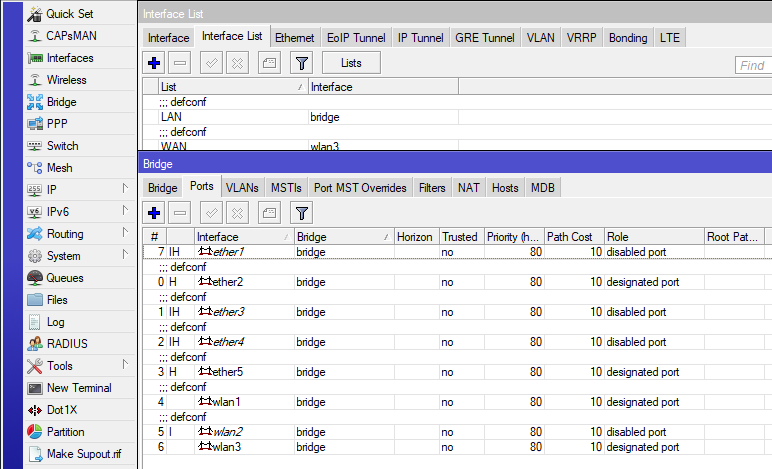
為了要讓 Mikrotik hAP ac2 的無線及有線介面都可以正確從 D-Link Wireless Router 取得 IP,所以要確定所有的介面都是在同一個 bridge 上。
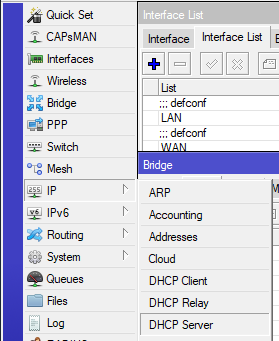
再來則是要關掉 Mikrotik hAP ac2 的 DHCP Server,避免衝突。
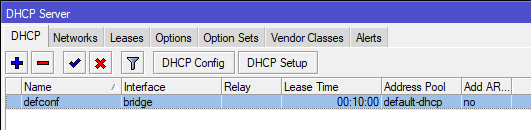
接下紅色的減號刪除 DHCP Server 的設定。
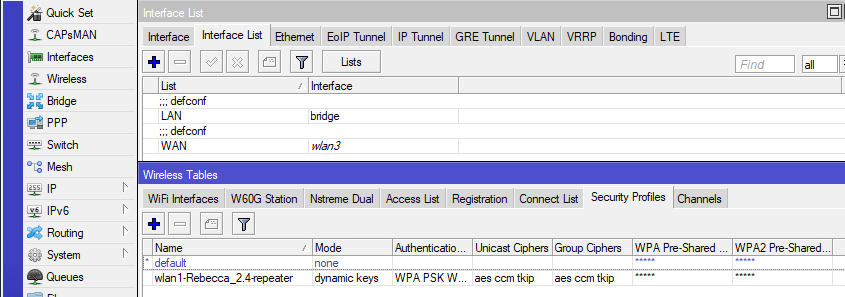
點選左側的 Wireless 後,可以順便檢查一下 Security Profiles。
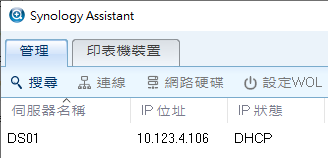
再次執行 Synology Assistant 後,發現 NAS 已經拿到了 10.123.4.x/24 的 IP 了。
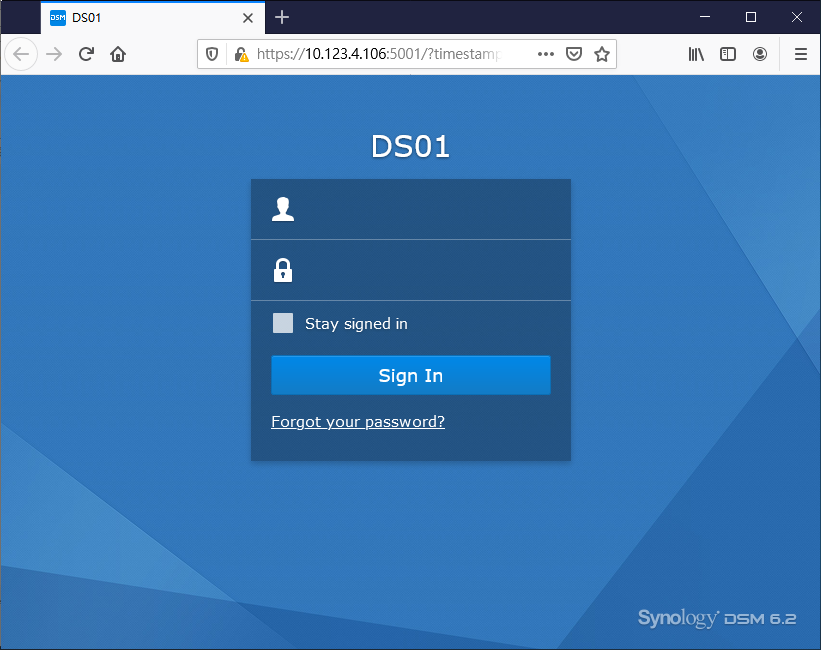
實際以 Web 介面連線也沒問題!
SSID 重覆了,怎麼解決?
不知道各位操作到現在,有沒有發現什麼地方出了問題?
沒錯,SSID 重覆了!
Mikrotik hAP ac2 和 D-Link Wireless Router 發出了相同的 SSID,這麼一來若是在相對小的環境之下,我們的筆電、手機這些設備就有可能連線到 Mikrotik hAP ac2 所發出的 SSID,效果肯定是沒有直接連到 D-Link Wireless Router 的訊號來得好。
那麼怎麼解決這個問題?
答:若是沒有一定需要由 Mikrotik hAP ac2 發出訊號的話,那麼就把 wlan3 停用就行了,很簡單吧!不過值得注意的是即使關閉的是 wlan3 這個 WiFi 介面,但是接在其上的有線介面網路在操作時也會有短時間的中斷,大概十秒內吧。
搞定了!
到這邊就已經做完所有的設定了,是不是很簡單啊!
Mikrotik 出品的 RouterOS 真的是便宜好用,功能五花八門的,不止是軟體授權不貴,連硬體算便宜,還滿適合中小型企使用,建議有興趣的人花些時間學習。
同場加映:那如何使用 5 GHz 介面來設定中繼呢?
這次以 WebFig 的方式來介紹,請先連線到管理 IP 吧,這邊的範例是 192.168.88.1。
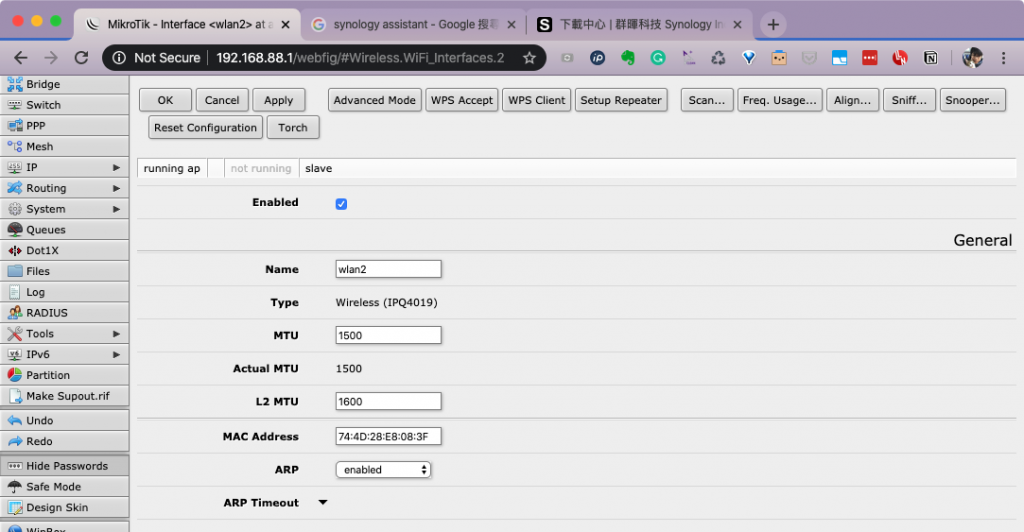
首先一樣進到 Interface 選單後,選擇 wlan2,它是 5 GHz 的介面。
不同於 2.4 GHz 的步驟,因為 5 GHz 在各個國家的頻道不盡相同,意謂著 Country 這個欄位就變得格外地重要,那麼就請依照你的兩台 Wireless Router 來選擇互相都支援的頻道吧。
那麼就按下上方的 Scan 來測試這台 Mikrotik hAP ac2 是否可以辨識到 D-Link Wireless Router 的 5 GHz 訊號吧。
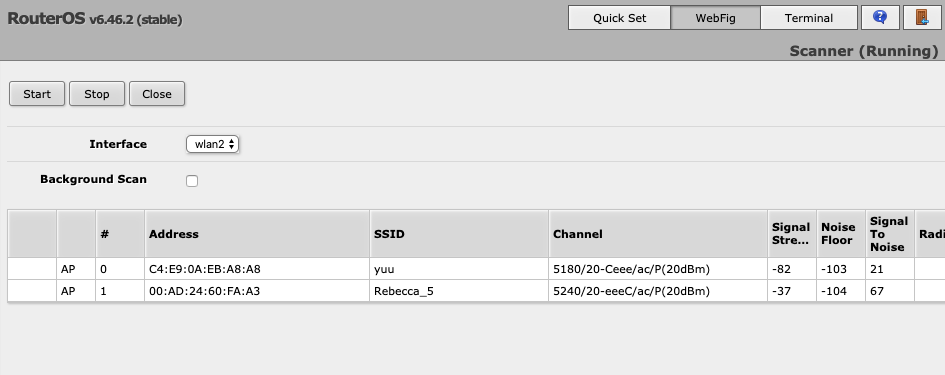
上圖上有看到我目前正在使用的 5 GHz 訊號,表示設定值是正確的。
接著就和 2.4 GHz 的操作方式一樣了,就不額外說明,看圖就好。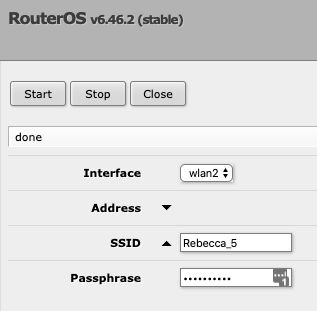
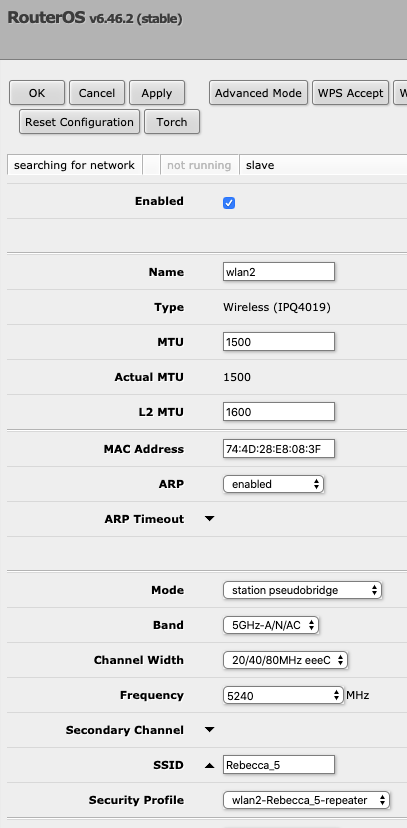
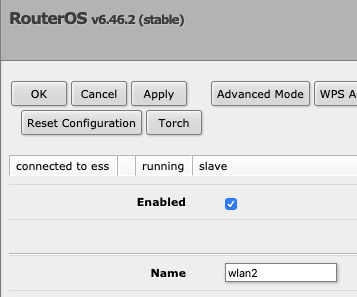
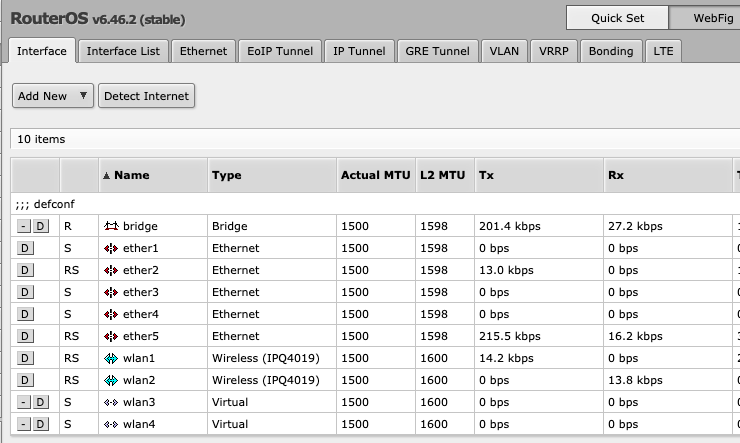
可以看到多了一個 wlan4 介面,它是依附在 wlan2 上的。
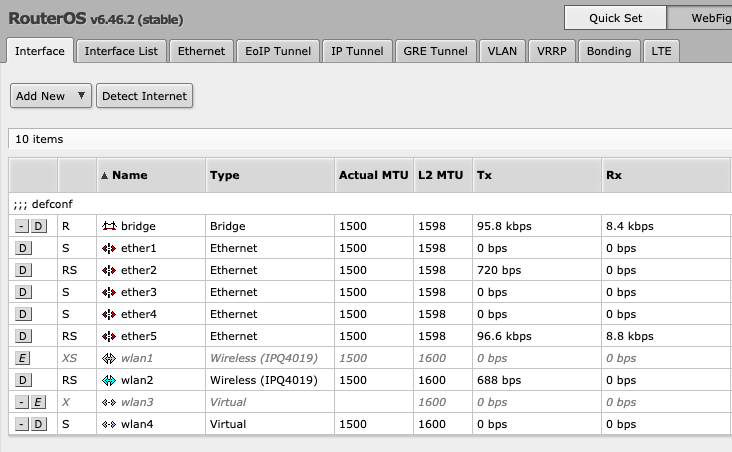
目前有 2.4 GHz 以及 5 GHz 兩個介面同時在進行中,若是沒有空間或是障礙物的考量,那麼強烈建議使用 5 GHz 就好,2.4 GHz 是可以關閉的。
如上圖,wlan1、wlan3 已關閉。
-The End-
註:文章同步發佈於 https://www.sysnet.cloud/2020/04/mikrotik-wireless-router-in-repeater.html#more
